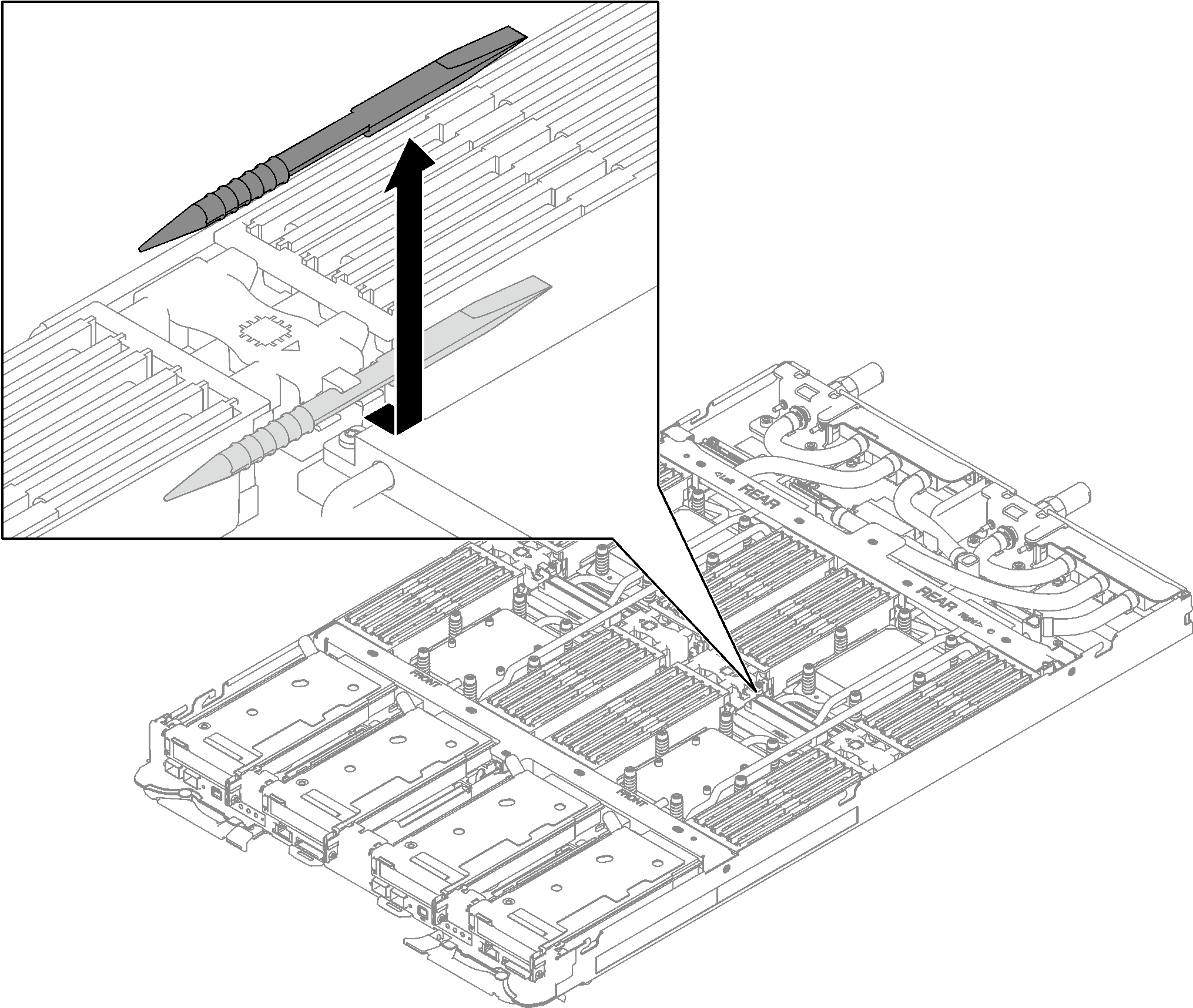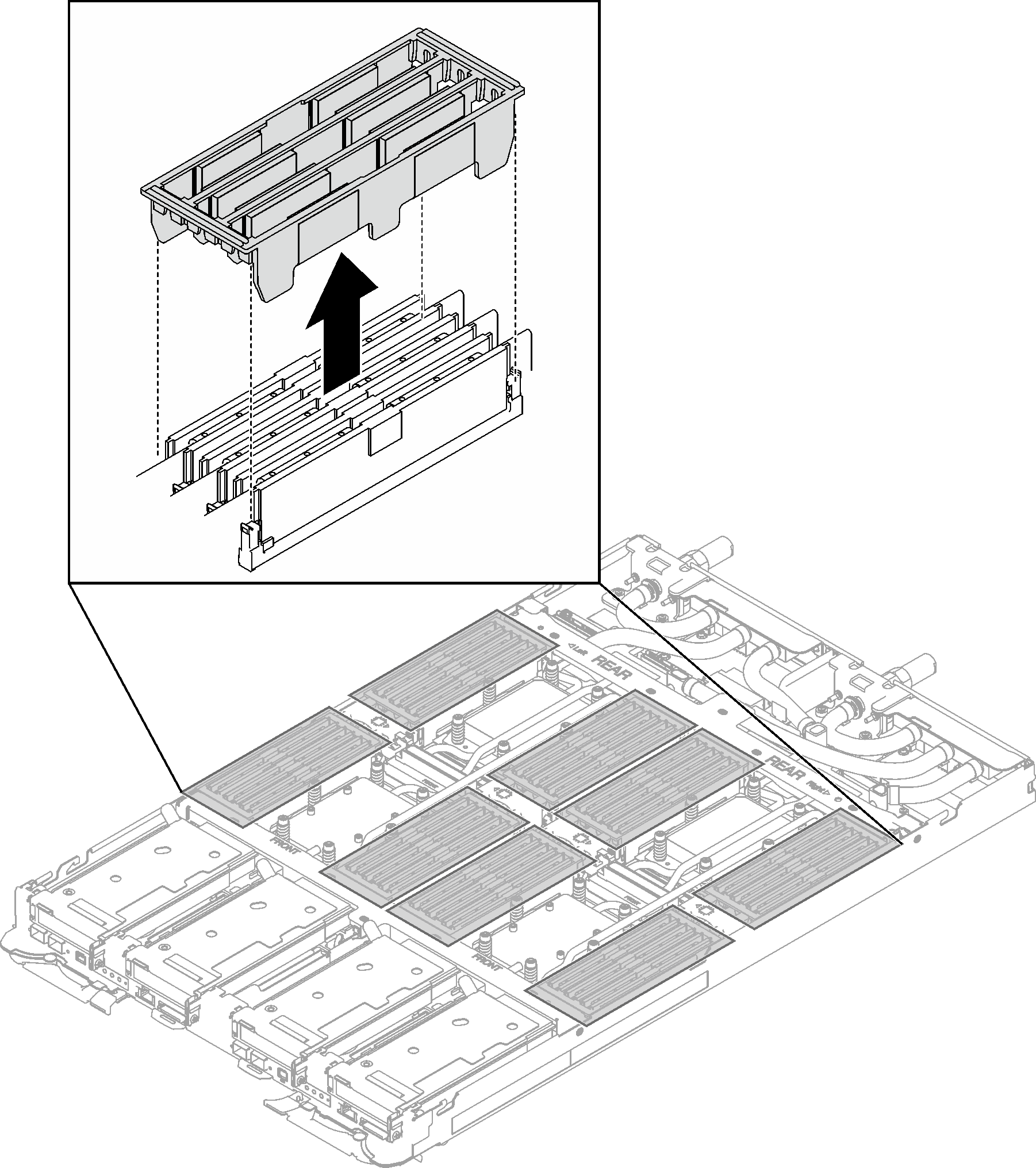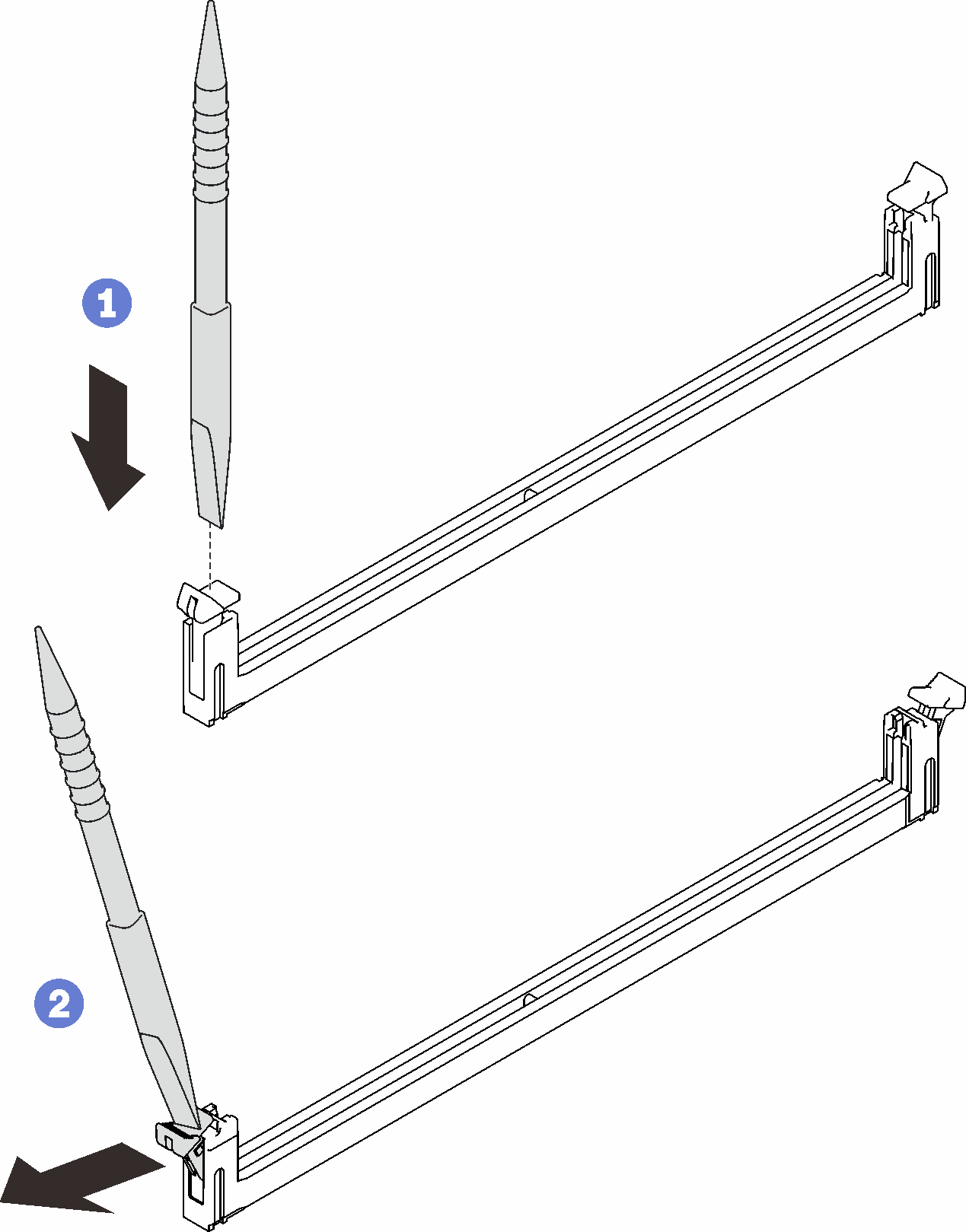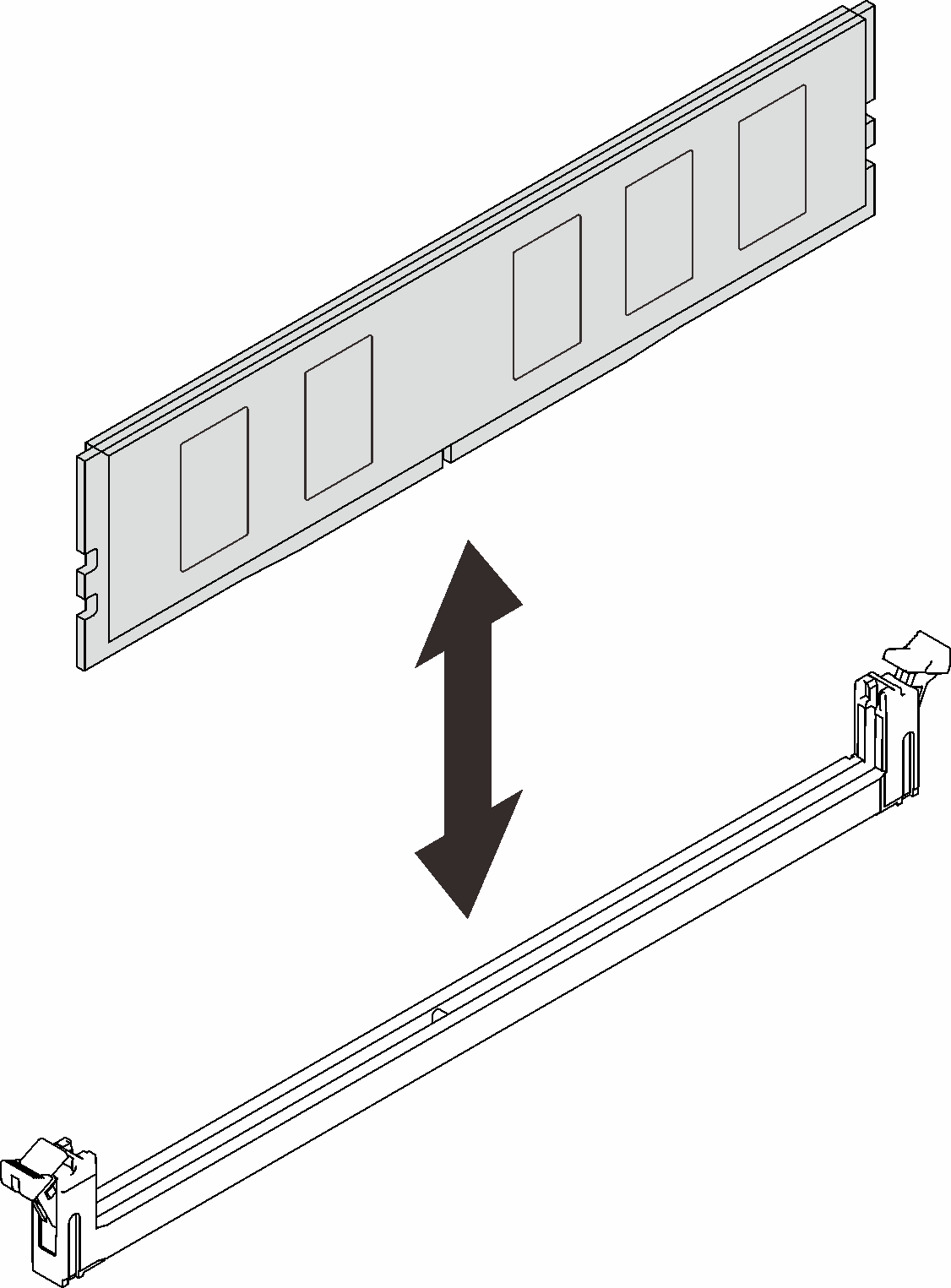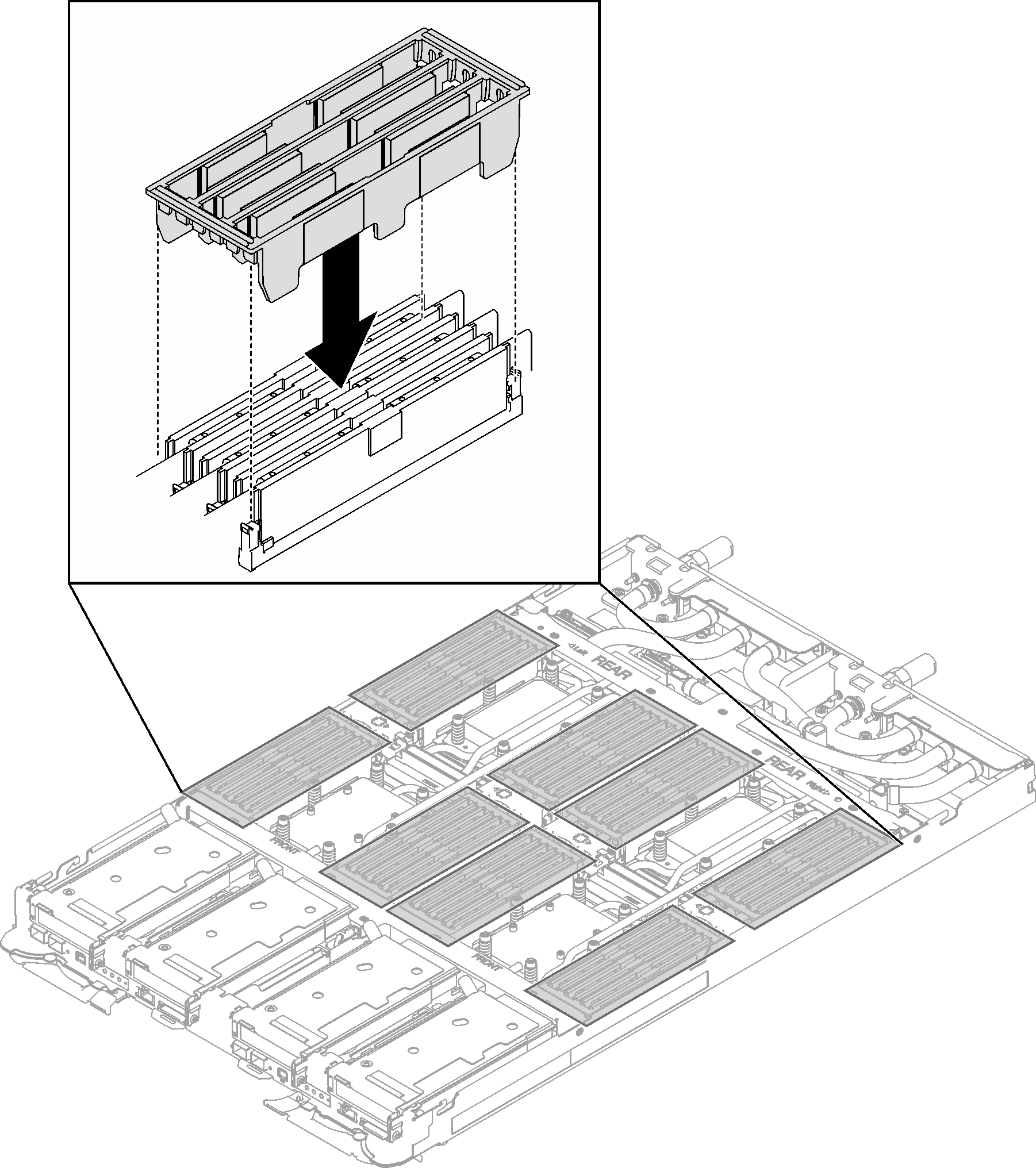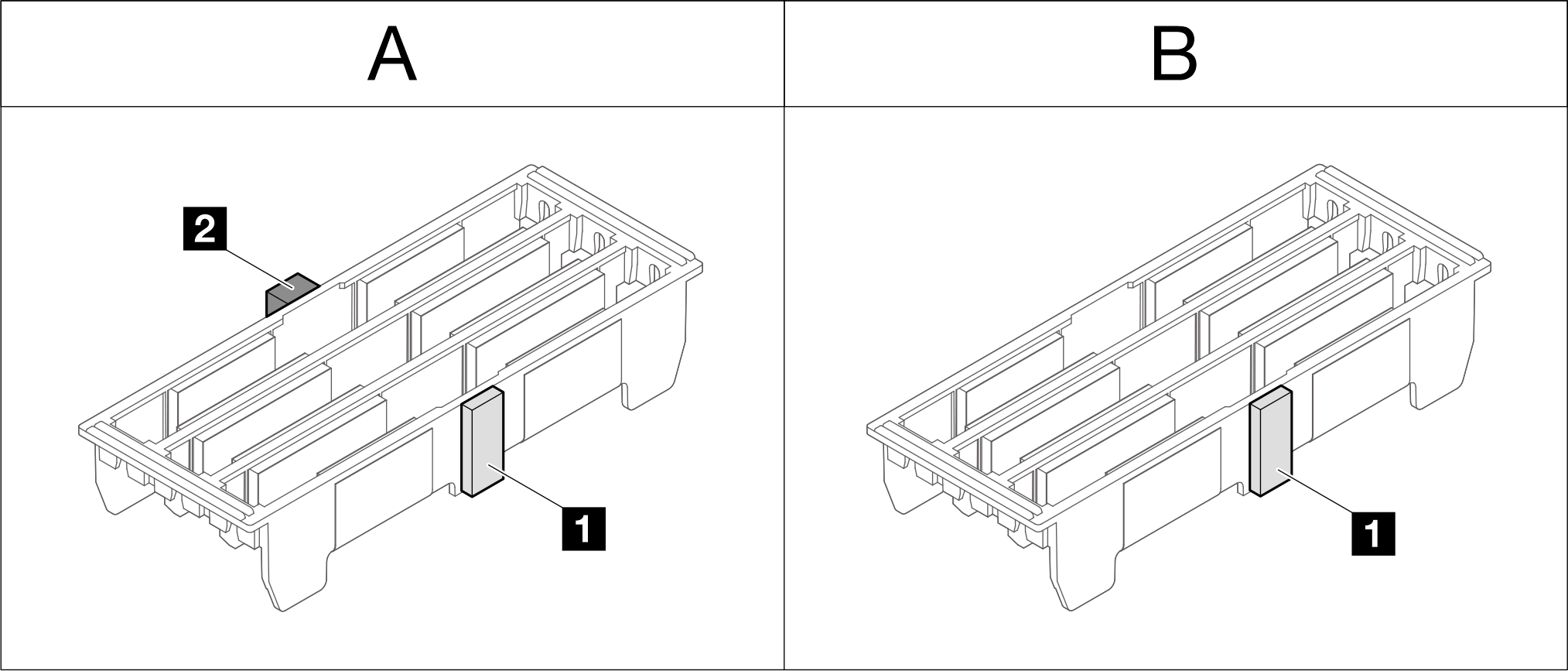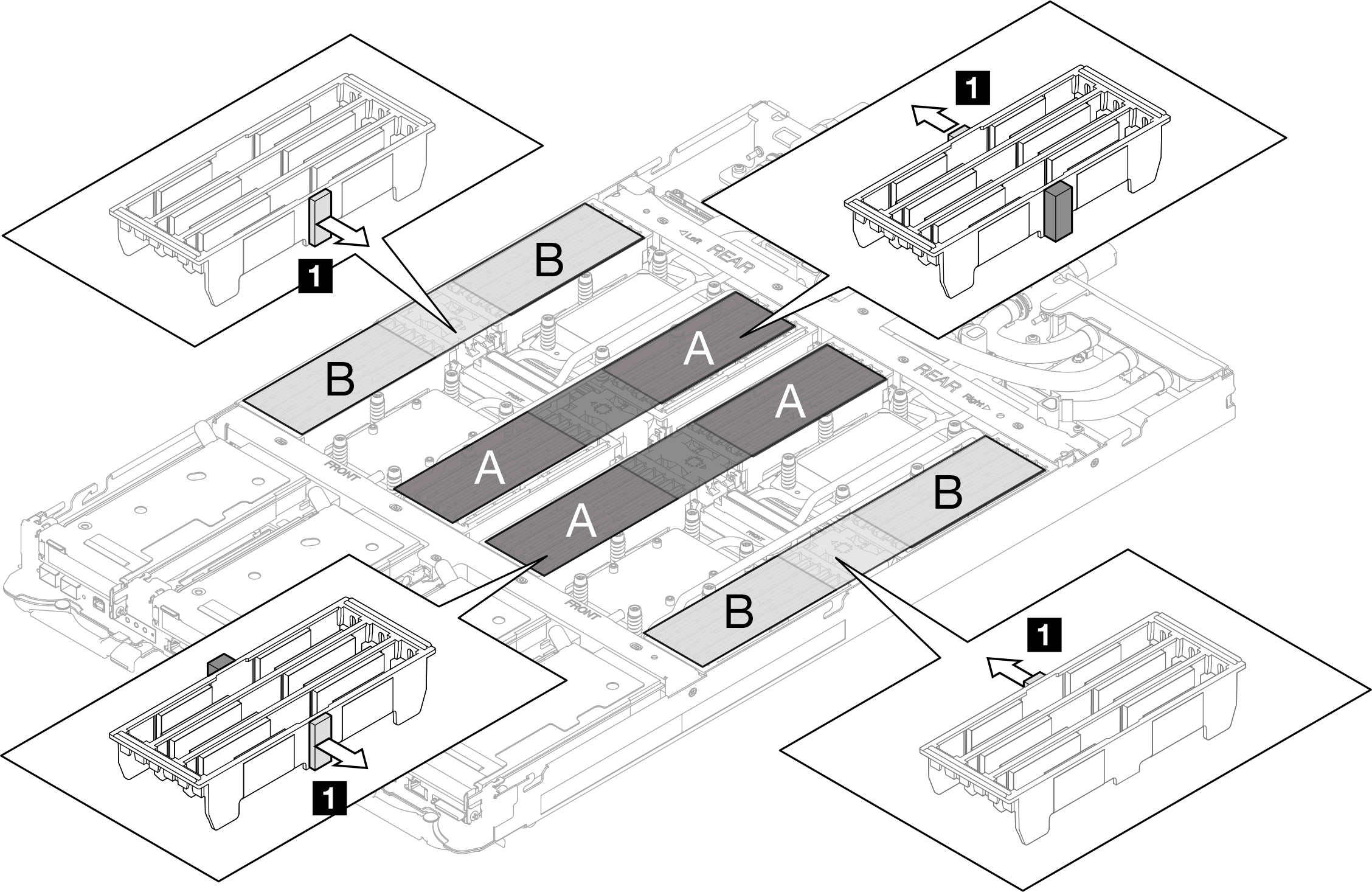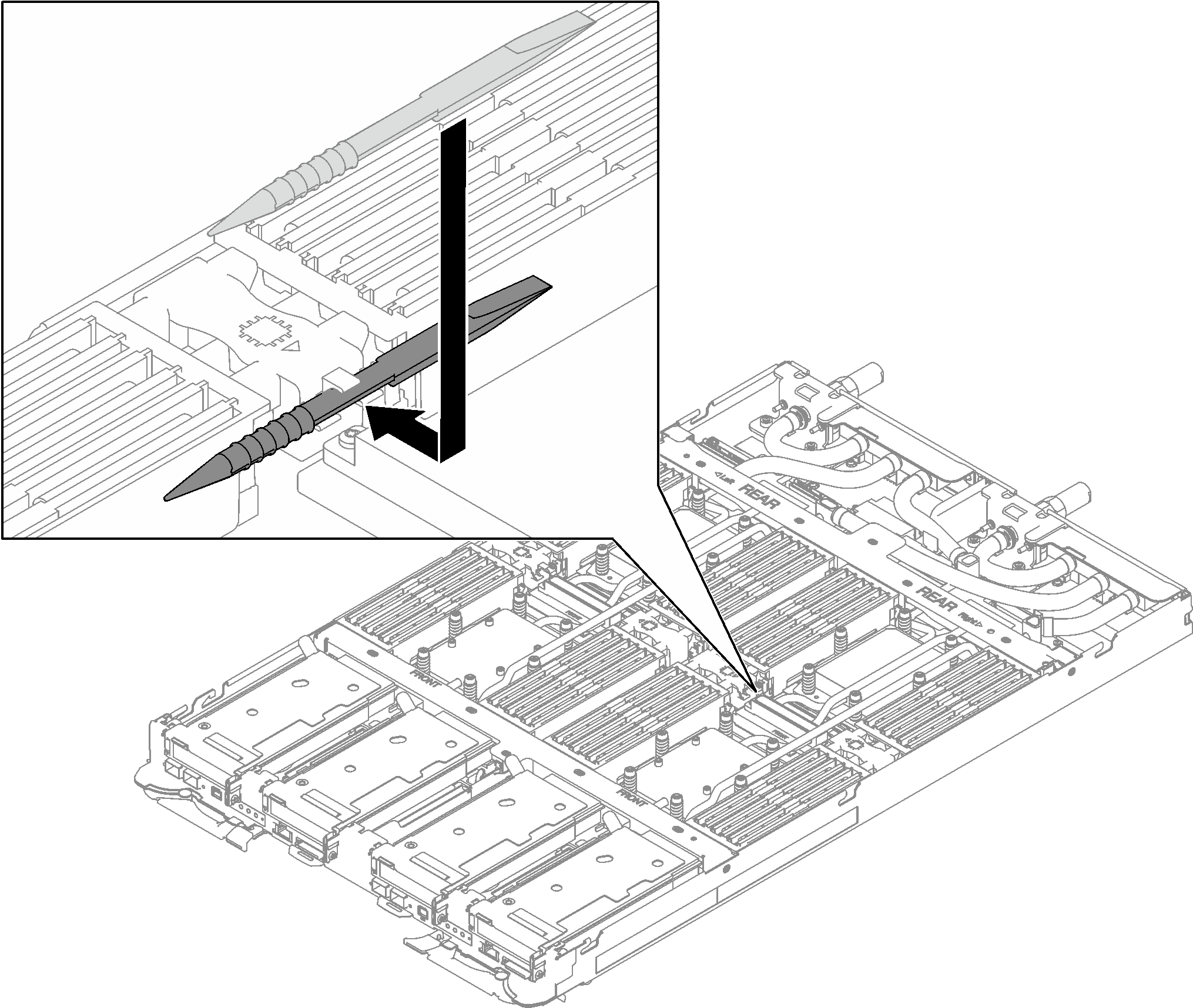安装内存条
按以下信息安装内存条。
关于本任务
有关内存配置和安装的详细信息,请参阅内存条安装规则和安装顺序。
重要
卸下/安装内存条时,请勿倾斜内存条,将其保持直立位置,以免损坏间隙垫。
注意
请确保在从系统上拔下电源线 20 秒后再卸下或安装内存条。这样可以使系统完全放电,以便安全地操作内存条。
- 内存条容易被静电损坏,操作时需特殊对待。除适用于操作容易被静电损坏的设备的标准准则外:
卸下或安装内存条时始终佩戴静电释放腕带。也可以使用静电释放手套。
切勿同时拿取两个或更多内存条,以免使其互相接触。存储时请勿直接堆叠内存条。
切勿接触内存条插槽金制触点或使这些触点接触内存条插槽壳体外部。
小心操作内存条:切勿弯曲、扭转或使内存条跌落。
请勿使用任何金属工具(例如夹具或卡箍)来处理内存条,因为硬质金属可能会损坏内存条。
请勿在手持包装或无源组件的同时插入内存条,否则可能因插入力过大而导致包装破裂或无源组件分离。
在未使用的插槽中必须安装 DIMM 填充件以确保正常散热。
在安装 24 GB DRAM RDIMM 之前,请确保先将 UEFI 固件更新到最新版本,然后再卸下所有现有的 16 GB DRAM RDIMM。
下图显示了主板上内存条插槽的位置。
图 1. 内存条插槽位置
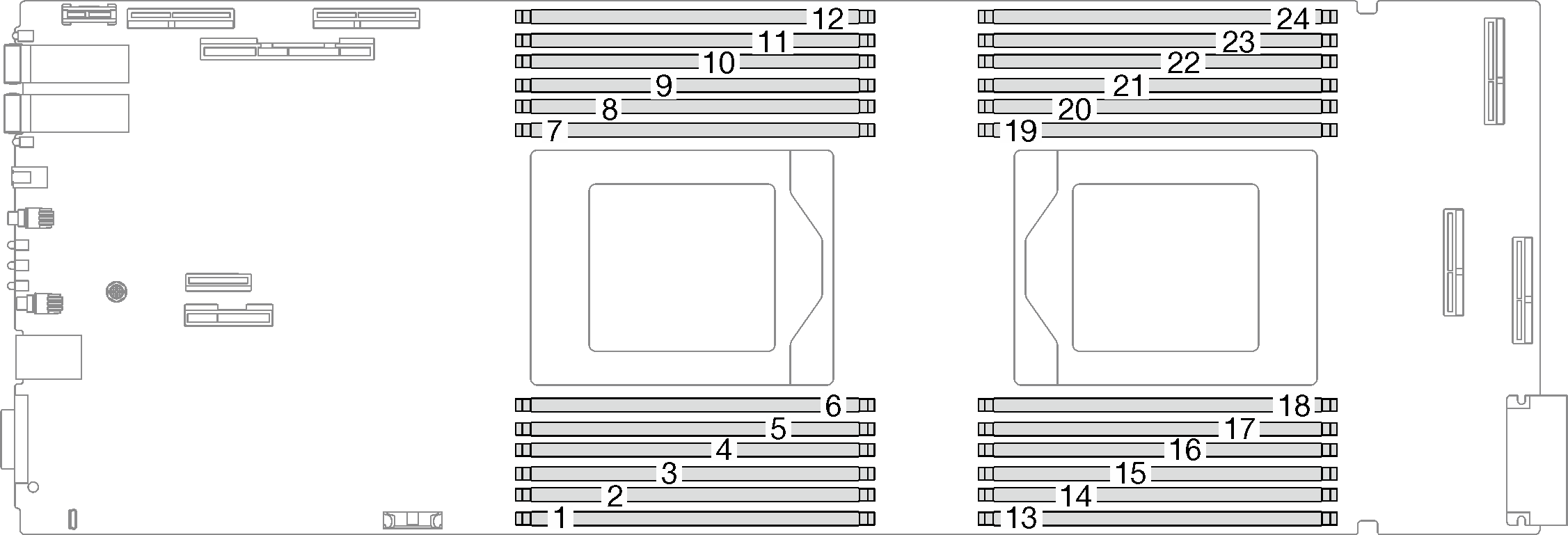
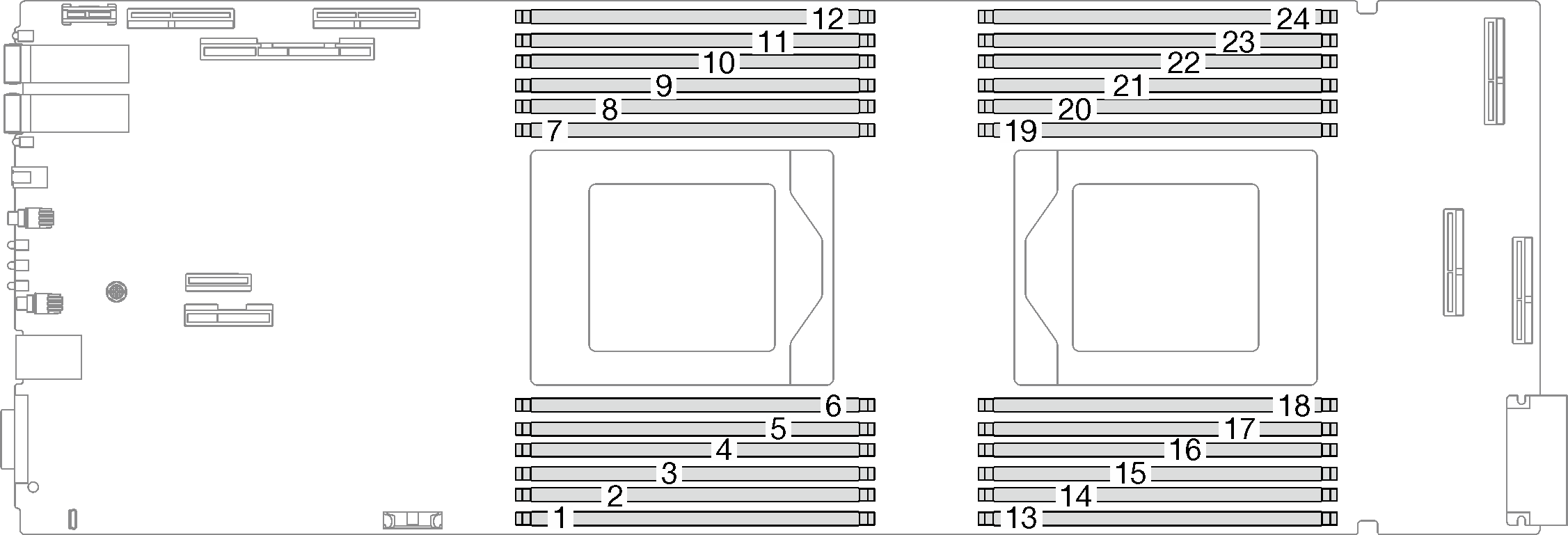
注
下面的插图可能与您的硬件略有不同,但安装方法是一样的。
固件和驱动程序下载:更换组件后,可能需要更新固件或驱动程序。
请转至 ThinkSystem SD665 V3 驱动程序和软件下载网站,查看适用于您的服务器的最新固件和驱动程序更新。
请参阅更新固件,了解有关固件更新工具的更多信息。
过程
注
请确保在从系统上拔下电源线 20 秒后再卸下或安装内存条。这样可以使系统完全放电,以便安全地操作内存条。
根据型号的不同,您的解决方案可能与插图略有不同。
完成之后
安装托盘外盖。请参阅安装托盘外盖。
将托盘装入机柜。请参阅在机柜中安装 DWC 托盘。
- 将所有需要的外部线缆连接到解决方案。注用力将 QSFP 线缆连接到解决方案。
检查各节点上的电源 LED,确保其从快速闪烁转变为缓慢闪烁,表示所有节点已准备好打开电源。
演示视频
提供反馈